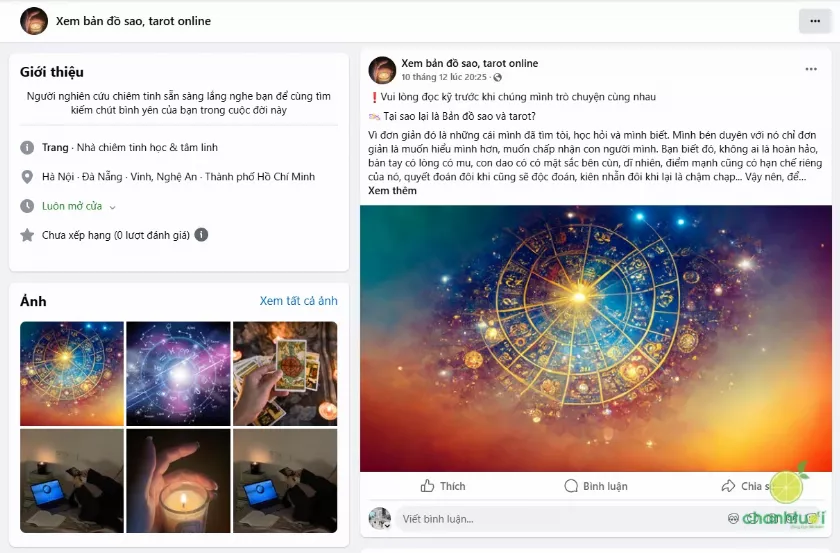alt text: Hướng dẫn tạo mã QR Zalo
alt text: Hướng dẫn tạo mã QR Zalo
Mã QR Zalo được sử dụng rộng rãi để kết bạn, đăng nhập nhanh chóng và tiện lợi. Bài viết này từ Hành Trình Khởi Nghiệp sẽ hướng dẫn chi tiết cách tạo và quét mã QR Zalo trên điện thoại và máy tính.
Cách tạo mã QR Zalo trên điện thoại
Để tạo mã QR Zalo trên điện thoại, bạn làm theo các bước sau:
Bước 1: Mở ứng dụng Zalo và tìm biểu tượng “Thêm”
 alt text: Mở Zalo và tìm biểu tượng Thêm
alt text: Mở Zalo và tìm biểu tượng Thêm
Khởi động ứng dụng Zalo trên điện thoại và tìm biểu tượng dấu cộng (+) hoặc “Thêm” thường nằm ở góc dưới bên phải màn hình.
Bước 2: Chọn chức năng “Quét mã QR”
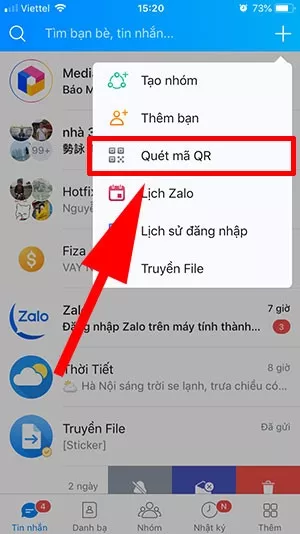 alt text: Chọn Quét mã QR
alt text: Chọn Quét mã QR
Trong mục “Thêm”, bạn chọn chức năng “Quét mã QR”.
Bước 3: Truy cập vào “Mã QR của tôi”
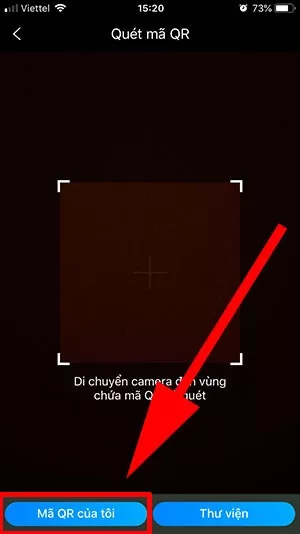 alt text: Chọn Mã QR của tôi
alt text: Chọn Mã QR của tôi
Tại giao diện quét mã QR, bạn sẽ thấy tùy chọn “Mã QR của tôi”. Nhấn vào đây để xem mã QR Zalo cá nhân.
Bước 4: Lưu hoặc chia sẻ mã QR
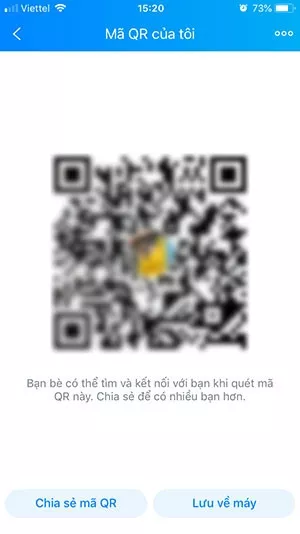 alt text: Lưu và chia sẻ mã QR Zalo
alt text: Lưu và chia sẻ mã QR Zalo
Mã QR Zalo của bạn sẽ hiển thị trên màn hình. Bạn có thể lưu mã QR này vào điện thoại hoặc chia sẻ trực tiếp với bạn bè qua các ứng dụng nhắn tin, mạng xã hội.
Đăng nhập Zalo trên máy tính bằng mã QR
Quét mã QR là cách đăng nhập Zalo trên máy tính nhanh chóng mà không cần mật khẩu. Điều kiện là tài khoản Zalo của bạn phải đang đăng nhập trên một thiết bị khác.
Các bước thực hiện:
Bước 1: Truy cập Zalo Web và chọn đăng nhập bằng mã QR
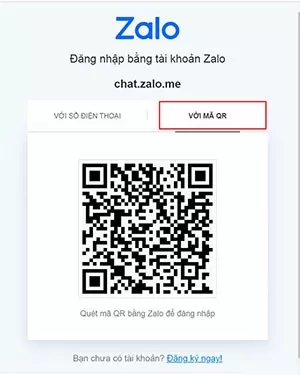 alt text: Đăng nhập Zalo Web bằng mã QR
alt text: Đăng nhập Zalo Web bằng mã QR
Mở trình duyệt web trên máy tính và truy cập vào trang web Zalo. Chọn phương thức đăng nhập “Với mã QR”.
Bước 2: Quét mã QR trên màn hình máy tính bằng điện thoại
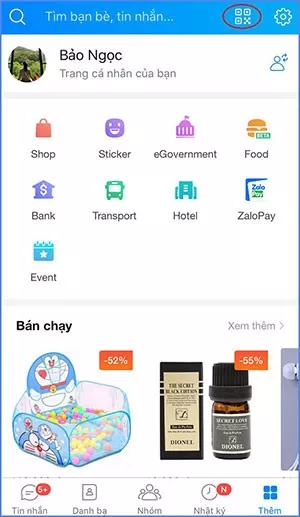 alt text: Quét mã QR trên máy tính bằng điện thoại
alt text: Quét mã QR trên máy tính bằng điện thoại
Trên điện thoại, mở ứng dụng Zalo và vào chức năng quét mã QR. Di chuyển camera điện thoại đến mã QR hiển thị trên màn hình máy tính để quét.
 alt text: Điện thoại nhận diện mã QR Zalo
alt text: Điện thoại nhận diện mã QR Zalo
Bước 3: Xác nhận đăng nhập trên điện thoại
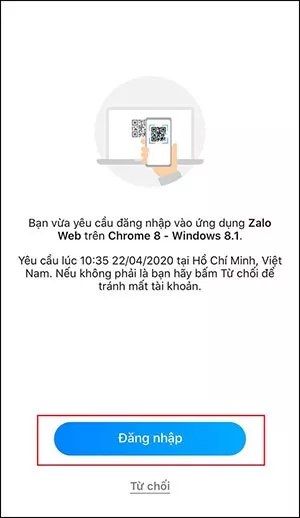 alt text: Xác nhận đăng nhập Zalo trên điện thoại
alt text: Xác nhận đăng nhập Zalo trên điện thoại
Sau khi quét mã, Zalo sẽ gửi thông báo xác nhận đăng nhập đến điện thoại của bạn. Nhấn “Đăng nhập” để hoàn tất. Nếu không phải bạn đăng nhập, hãy chọn “Từ chối”.
Kết luận
Việc tạo và quét mã QR Zalo rất đơn giản và nhanh chóng, giúp người dùng tiết kiệm thời gian trong việc kết nối và đăng nhập. Hy vọng bài viết trên đã cung cấp cho bạn những thông tin hữu ích về cách sử dụng mã QR Zalo.